想跟大家分享手機上的畫面,不過又覺得只有截圖的畫面太單調嗎?那就透過 iOS 12 的「捷徑」來為你的截圖套上 iPhone 的外框吧!這個 iOS 捷徑腳本可以為你的螢幕截圖套上一個 iPhone 的外框,整體更有一致性;目前這個腳本只支援 iPhone X 使用。

將「iPhone 截圖套框」的功能加到「捷徑」
首先,我們先從「iPhone 截圖套框」的 Shortcut 捷徑頁面將這項功能加到「捷徑」中,點一下「取得捷徑」並選擇「打開」,最後再按下「完成」就可以將 iPhone 截圖套框的功能加到捷徑庫了,這個捷徑腳本是由中國網站少數派所製作的,不過這邊我們已經為各位繁體中文化了,大家可以安心使用。
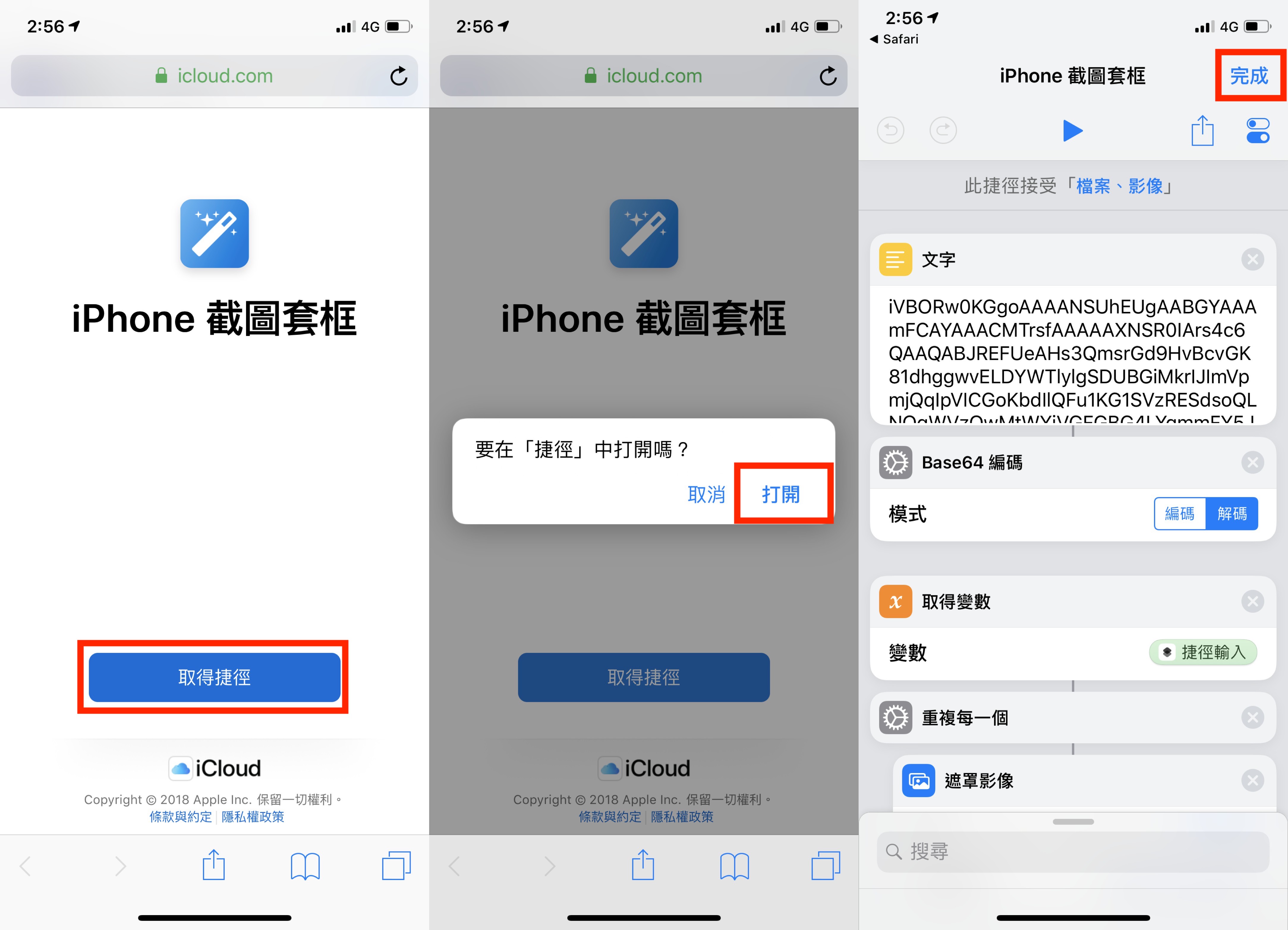
如何透過「捷徑」為截圖套上 iPhone 外框
首先我們在照片圖庫中選擇你要套上外框的截圖並點一下左下角的「分享」圖示,接著選擇「捷徑」的「iPhone 截圖套框」,接下來截圖就會被送到「捷徑」中加上外框。
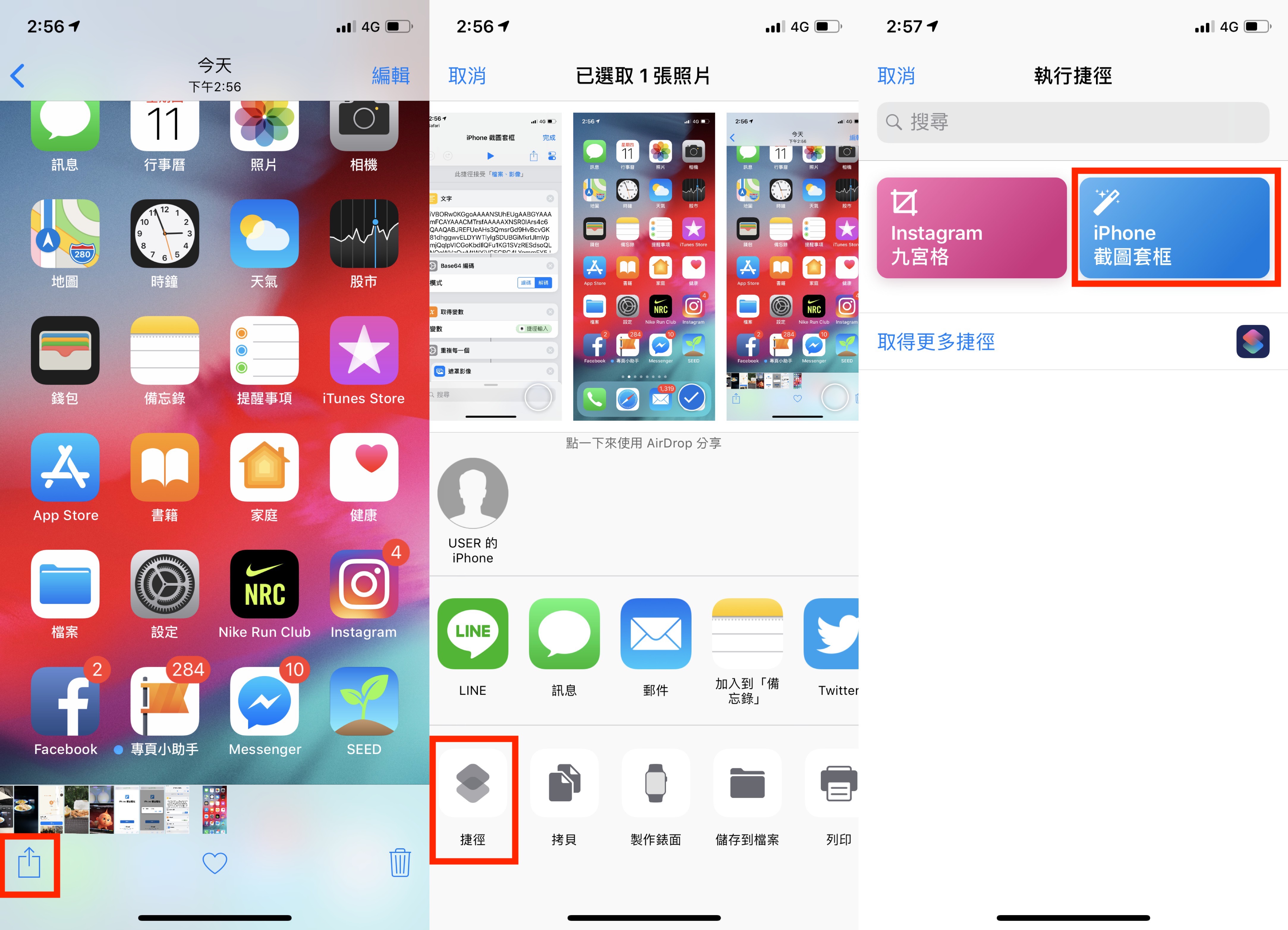
最後只要按下「完成」,就會將已經加上外框的截圖儲存到你的照片圖庫中了。
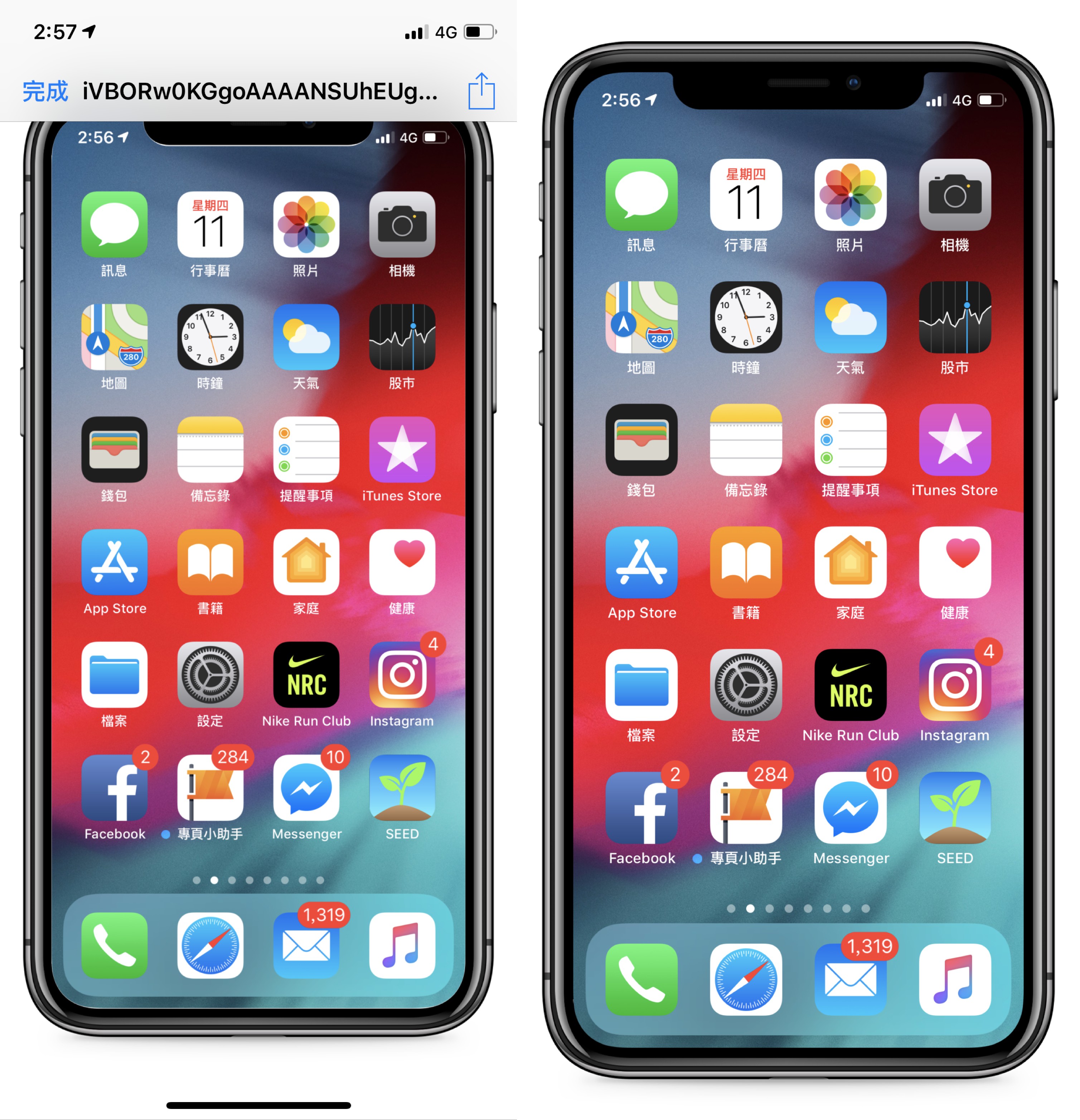
用這樣的方式為截圖加上 iPhone 外框是不是比用其他 App 還有網站輸出來的還要方便又快速呢?下次要向朋友分享截圖前不妨先利用「捷徑」的這項功能來為截圖套上外框吧!
更多 iOS 12 捷徑功能 》
- 透過 iOS 12 的「捷徑」,鎖定畫面也可以看 Apple Music 歌詞
- iOS 12 捷徑小工具 點一下就能輕鬆翻譯網頁
- 圖片檔案太大超出限制發不出去?讓 iOS 12 的「捷徑」幫你壓縮吧!
- 用 iOS 12 的捷徑將 Live Photo 原況照片做成來回播放的 GIF
- iPhone 下載 YouTube 影片,用 iOS12 的「捷徑」App 就可辦到
- 使用 iPhone 批次儲存網頁所有圖片,iOS 12「捷徑」即可辦到
